- Contenu
- Index
Modification des informations d'une organisation Tracker
Exigences : vous devez disposer du droit de sécurité Modifier des organisations pour modifier les informations de l'organisation Tracker. D'autres fonctions Interaction Tracker sont disponibles uniquement si vous disposez des licences et des droits de sécurité appropriés. Pour plus d'informations, consultez la rubrique Attribution de licences et droits Tracker.
Vous pouvez modifier les informations d'organisations de Tracker si vous disposez d'une licence Tracker Access et des droits de sécurité de stratégie Tracker appropriés. Pour plus d'informations sur cette fonctionnalité ou sur votre droit d'utilisation, contactez votre administrateur CIC.
Pour modifier les informations d'une organisation Tracker :
-
Dans la page Résultats de la recherche de l'assistant Rechercher une organisation, effectuez l'une des opérations suivantes :
-
-
Cliquez sur le lien hypertexte Nom de l'organisation.
-
Cliquez avec le bouton droit n'importe où dans la ligne contenant l'organisation et sélectionnez Propriétés dans le menu de raccourcis.
-
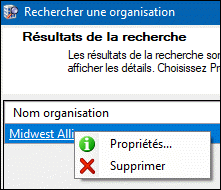
Résultat : la boîte de dialogue Propriétés pour Organisation s'affiche.
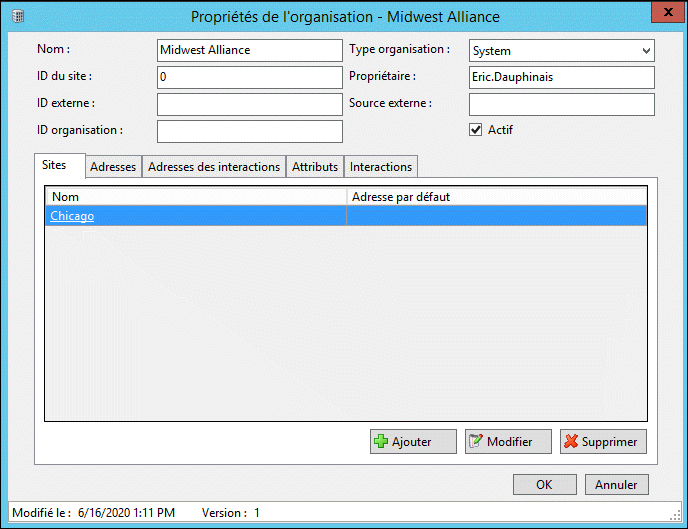
-
Modifiez les informations de l'organisation, si nécessaire.
|
Nom |
Entrez le nom de l'organisation. |
|
Type organisation |
Utilisez la flèche pour sélectionner un type dans la liste déroulante. Exemples de types d'organisations : Système, Utilisateur IC, Externe, Interne, Client, Partenaire, Fournisseur et Relations publiques. |
|
ID du site |
Entrez l'identifiant du site CIC auquel cette organisation appartient. Avertissement : modifiez ce paramètre uniquement si vous connaissez les numéros de sites configurés dans Interaction Administrator et si vous êtes certain de la valeur entrée ici. |
|
Propriétaire |
Le nom de l'utilisateur CIC qui a créé cette organisation Tracker est par défaut inclus. |
|
ID externe |
Si vous avez importé cette organisation Tracker à partir d'un autre système, il s'agit de l'ID unique de cette organisation utilisé par l'autre système. |
|
Source externe |
Elle identifie le système externe à partir duquel les informations de l'organisation Tracker ont été importées. |
|
App Org Id (ID organisation application) |
Entrez l'ID de l'application associé à cette organisation dans la base de données Tracker. Remarque : l'utilisation d'un ID d'application est entièrement facultative. Interaction Tracker utilise un ID d'application pour permettre aux utilisateurs de faire une distinction visuelle entre les organisations. Il peut être utilisé à des fins d'affichage à la place des ID internes uniques (mais quelque peu confus) qu'Interaction Tracker attribue aux organisations. |
|
Actif |
Cliquez sur Actif pour autoriser les utilisateurs à attribuer cette organisation à des contacts Tracker. |
-
Dans l'onglet Emplacements, effectuez l'une des opérations suivantes :
-
-
Sélectionnez un emplacement et cliquez sur Modifier pour modifier les informations relatives à l'emplacement.
-
Sélectionnez un emplacement et cliquez sur Supprimer pour supprimer un emplacement de l'organisation.
-
Cliquez sur Ajouter pour ajouter un autre emplacement pour cette organisation. Dans l'assistant Ajouter un site, fournissez les informations pour cet emplacement. Pour plus d'informations, consultez la rubrique Ajout d'un site Tracker. Lorsque vous avez terminé, cliquez sur OK.
-
- Dans l'onglet Adresses, effectuez l'une des opérations suivantes :
-
-
Sélectionnez une adresse et cliquez sur Modifier pour modifier les informations relatives à l'adresse.
-
Sélectionnez une adresse et cliquez sur Supprimer pour supprimer une adresse de l'organisation.
-
Cliquez sur Ajouter pour ajouter une autre adresse pour cette organisation. Dans la boîte de dialogue Propriétés de l'adresse, indiquez les informations pour cette adresse. Utilisez la flèche à la fin de la liste déroulante Type d'adresse pour identifier le type d'adresse. Lorsque vous avez terminé, cliquez sur OK.
-

Remarque : les adresses Tracker contiennent des informations sur l'adresse physique standard. Domicile, Livraison et Facturation sont des types d'adresses Interaction Tracker par défaut. Votre Interaction Administrator peut définir des types d'adresses différents ou supplémentaires. Si vous avez des questions à propos des types d'adresses, contactez votre administrateur.
Astuce : vous pouvez entrer le nom d'un département ou d'une région dans la zone de texte Département/Région ou le nom d'un pays dans la zone de texte Pays.
-
Dans l'onglet Adresses des interactions, effectuez les opérations suivantes :
-
-
Sélectionnez une adresse et cliquez sur Modifier pour modifier les informations relatives à l'adresse.
-
Sélectionnez une adresse et cliquez sur Supprimer pour supprimer une adresse de l'organisation.
-
Cliquez sur Ajouter pour ajouter une autre adresse pour cette organisation. Dans la boîte de dialogue Propriétés de l'adresse de l'interaction, entrez les informations pour cette adresse. Utilisez la flèche à la fin de la liste déroulante Type d'adresse pour identifier le type d'adresse. Lorsque vous avez terminé, cliquez sur OK.
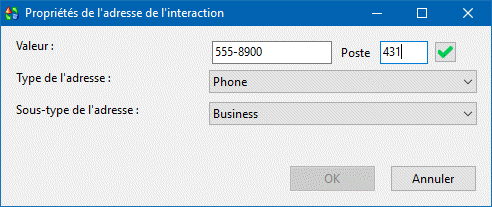
-
Une adresse d'interaction contient les informations suivantes :
|
Valeur |
Entrez le numéro de téléphone, l'adresse email ou une autre valeur appropriée, en fonction du type d'i-adresse que vous sélectionnez. Astuce : si vous entrez un numéro de téléphone ou un numéro de fax, cliquez sur la commande Numéro de téléphone pour valider et mettre en forme le numéro de téléphone. |
|
Type de l'adresse |
Utilisez la flèche à la fin de cette liste déroulante pour sélectionner le type d'i-adresse à ajouter. Remarque : une adresse d'interaction, ou i-adresse, est une adresse électronique spécifique du média pour laquelle des interactions ont lieu. Le type d'adresse correspond au type d'interaction : par exemple, appels ou emails parmi d'autres types d'interactions prises en charge. |
|
Sous-type de l'adresse |
Utilisez la flèche à la fin de cette liste déroulante pour sélectionner le sous-type d'i-adresse (Bureau, Bureau 2, Domicile, Domicile 2, Assistant ou Non classé). |
-
Dans l'onglet Attributs, attribuez des valeurs à tout attribut d'organisation défini par votre administrateur CIC.
-
Dans l'onglet Interactions, affichez une liste des interactions relatives à ce contact.
Astuce : cette vue est semblable à l'onglet Interactions, et vous pouvez exécuter les mêmes fonctions ici. Pour plus d'informations, consultez la rubrique Utilisation de la vue Éléments associés.
-
Après avoir effectué toutes les modifications nécessaires, cliquez sur OK pour sauvegarder les modifications.
Rubriques connexes
CIC 2018 R5, révisé le , 24 septembre 2020



